Hoe om lettertipes in Wordpad by te voeg
Wil jy nuwe lettertipes in Wordpad gebruik, maar jy weet nie hoe om dit te installeer nie? Dit is baie eenvoudiger as wat jy dink.
conținut
stappe

1
Eerstens moet jy `n bron vind wat jy wil. As jy nie vir een wil betaal nie, soek eenvoudig op Google "gratis lettertipes." U sal honderde bladsye kies om van te kies.

2
Kies jou bron

3
Laai jou bron af (jy sal `n knoppie sien "aflaai" iewers op die bladsy). Die bronne wat jy aflaai, sal in lêers wees "WinRAR of zip".

4
Wanneer die aflaai klaar is, moet jy die bron uitpak. Om dit te doen, klik eenvoudig op die lêer. Omdat dit `n WinRAR- of zip-lêer is, sal WinRAR outomaties oopmaak om die lêer te pak. As jy nie WinRAR het nie, sal jy `n klein probleem hê (maar jy kan die 50-dae weergawe van WinRAR gratis aflaai).

5
Wanneer u WinRAR oopmaak, kies u lêer (deur daarop te klik) en klik dan op "Uittreksel in" (in die boonste linker gedeelte van die venster langsaan "voeg").


6
Na kliek op "Uittreksel in", sal `n ander venster verskyn waar gevra word waar u die lêers wil onttrek. Dit is waarskynlik moeilik om die korrekte gids te vind om die lêers uit te pak, so kies eenvoudig "lessenaar".

7
Wanneer u die bronne uitpak, sal hulle in TTF (truetype) lêers wees.

8
As jy klaar is, sluit WinRAR en klik "inleiding" en dan verder "Beheerpaneel". Jy moet `n gids genaamd sien "fonts" (Bronne). Op Mac, toegang tot die "biblioteek" en voer dan die gekose gids in "fonts".

9
Plaas die lettertipes (vanaf jou lessenaar) in daardie gids.

10
As jy klaar is, kan jy daardie gids sluit en ook die WinRAR- of ZIP-lêer wat jy afgelaai het, verwyder.

11
Jy is klaar! U moet die nuwe bronne vind "WordPad". (As u dit nie sien nie, sal u waarskynlik die program moet herlaai, indien u dit oopgemaak het voordat u die bronne afgelaai en dekomprimer het).
Dinge wat jy nodig het
- `n rekenaar
- WinRar (`n program om lêers te unzip)
- 3 minute
Deel op sosiale netwerke:
Verwante
 Hoe om IntelliscreenX gratis op iOS 6 te kry
Hoe om IntelliscreenX gratis op iOS 6 te kry Hoe om te speel Roms op Nintendo DS
Hoe om te speel Roms op Nintendo DS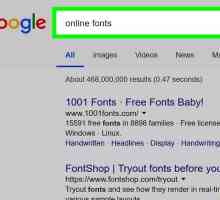 Hoe pasgemaakte lettertipes in PicsArt byvoeg
Hoe pasgemaakte lettertipes in PicsArt byvoeg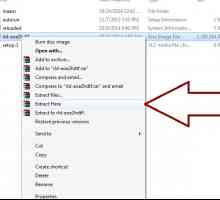 Hoe om ISO-lêers oop te maak
Hoe om ISO-lêers oop te maak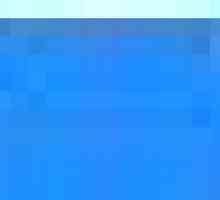 Hoe om RAR-lêers oop te maak
Hoe om RAR-lêers oop te maak Hoe om lettertipes by Adobe Illustrator te voeg
Hoe om lettertipes by Adobe Illustrator te voeg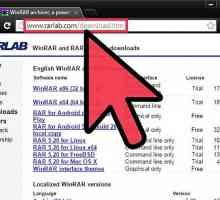 Hoe om `n wagwoord by `n RAR-lêer by te voeg
Hoe om `n wagwoord by `n RAR-lêer by te voeg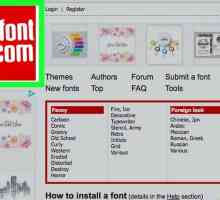 Hoe om fonts van Dafont af te laai
Hoe om fonts van Dafont af te laai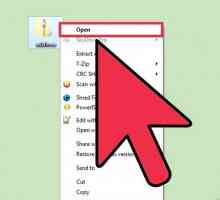 Hoe om lêers te unzip in Windows
Hoe om lêers te unzip in Windows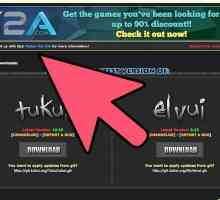 Hoe om ElvUI te installeer
Hoe om ElvUI te installeer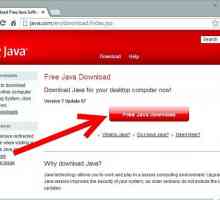 Hoe installeer u Windows 7 Beta op u rekenaar sonder CD, DVD of USB
Hoe installeer u Windows 7 Beta op u rekenaar sonder CD, DVD of USB Hoe om die `TooManyItems` mod in Minecraft te installeer
Hoe om die `TooManyItems` mod in Minecraft te installeer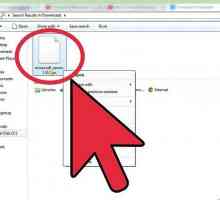 Hoe om die ModLoader-program vir Minecraft te installeer
Hoe om die ModLoader-program vir Minecraft te installeer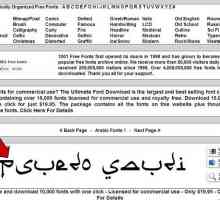 Hoe om bronne te installeer
Hoe om bronne te installeer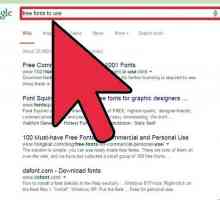 Hoe om fonts op jou rekenaar te installeer
Hoe om fonts op jou rekenaar te installeer Hoe om `n font op `n Mac te installeer
Hoe om `n font op `n Mac te installeer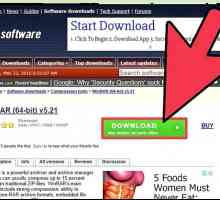 Hoe om RAR-lêers te speel
Hoe om RAR-lêers te speel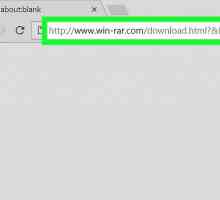 Hoe om WinRAR te gebruik
Hoe om WinRAR te gebruik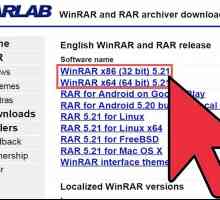 Hoe om RAR-lêers te kombineer
Hoe om RAR-lêers te kombineer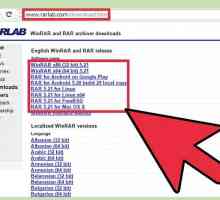 Hoe om lêers in Windows te komprimeer
Hoe om lêers in Windows te komprimeer Hoe om WinRAR te laai
Hoe om WinRAR te laai
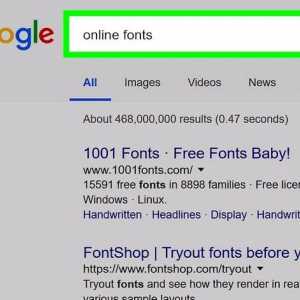 Hoe pasgemaakte lettertipes in PicsArt byvoeg
Hoe pasgemaakte lettertipes in PicsArt byvoeg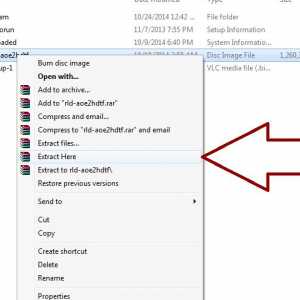 Hoe om ISO-lêers oop te maak
Hoe om ISO-lêers oop te maak Hoe om RAR-lêers oop te maak
Hoe om RAR-lêers oop te maak Hoe om lettertipes by Adobe Illustrator te voeg
Hoe om lettertipes by Adobe Illustrator te voeg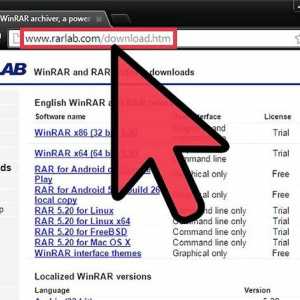 Hoe om `n wagwoord by `n RAR-lêer by te voeg
Hoe om `n wagwoord by `n RAR-lêer by te voeg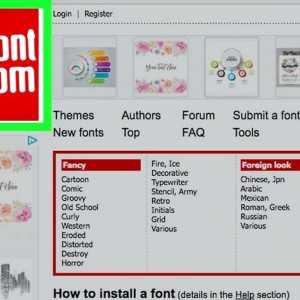 Hoe om fonts van Dafont af te laai
Hoe om fonts van Dafont af te laai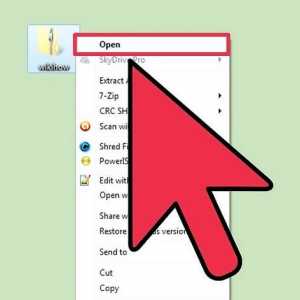 Hoe om lêers te unzip in Windows
Hoe om lêers te unzip in Windows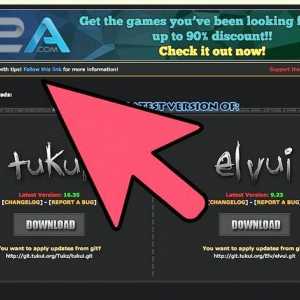 Hoe om ElvUI te installeer
Hoe om ElvUI te installeer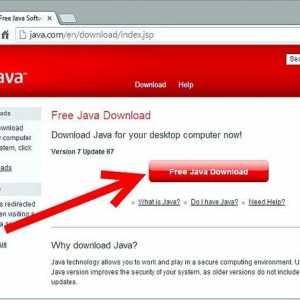 Hoe installeer u Windows 7 Beta op u rekenaar sonder CD, DVD of USB
Hoe installeer u Windows 7 Beta op u rekenaar sonder CD, DVD of USB